使用 ARForms Form Builder 插件高效地創建捐贈表格
已發表: 2020-10-16
無論您是經營一個支持慈善事業的非營利組織,還是只是幫助需要的人——您都需要一份捐款表格,可以幫助您籌集資金並進一步幫助您支持你的事業。
現在,如果您使用 WordPress 網站構建了您的非營利組織網站,您需要在其中接受捐款,那麼您肯定會想要訪問一些高級功能,這些功能可以幫助您保持籌款活動的正常進行,並且你得到無縫控制。
話雖如此,很明顯並非所有人都在編碼方面特立獨行,這意味著,需要一種量身定制的解決方案,可以提供選項來創建和構建一個很棒的 WordPress 捐贈表格,而不必擔心您的任何編碼內容。
現在,所有這些都是可能的,只需單擊幾下即可完成,甚至您不需要任何設計技能即可在 WordPress 中製作吸引人且引人注目的捐贈表格。
所以,你可能想知道,這怎麼可能?
這就是問題所在!
為您的 WordPress 網站創建捐贈表單所需的最重要的事情之一是使用一流的 WordPress 表單構建器插件。 這就是 ARForms WordPress 表單構建器插件的地方。
簡單地說,使用 ARForms WordPress 表單構建器插件 – 它為您在 WordPress 中創建同類捐贈表單所需的一切提供了完整的解決方案!
ARForms WordPress 表單構建器插件是一流的 WordPress 表單構建器插件——您的 WordPress 網站始終需要它,它提供簡單易用的高級功能,這是其他地方看不到的!
在這裡,在本文中,我們將向您展示創建最簡單的慈善/捐贈表格的步驟和方法,以及一些最特別的捐贈表格,您可以
如果您想了解如何在 WordPress 中創建捐贈表格? 那麼這正是我們將帶您更好地了解如何使用 ARForms WordPress 表單構建器插件創建和顯示時尚的捐贈表單的內容。
所以,事不宜遲,讓我們開始吧!
使用 ARForms WordPress 表單構建器插件創建捐贈表單。
首先,在為您的 WordPress 網站創建和構建捐贈表單之前,您需要安裝並激活 ARForms WordPress 表單構建器插件。
在您的 WordPress 管理員中成功安裝並激活後,您需要導航到ARForms > 添加新表單
以下是使用 ARForms WordPress 表單構建器插件創建捐贈表單所需的一些步驟。
第 1 步:添加新表單選項
您需要單擊“添加新表單”選項卡,該選項卡將顯示彈出屏幕,其中包含三個基本選項和一個單選按鈕可供選擇,即
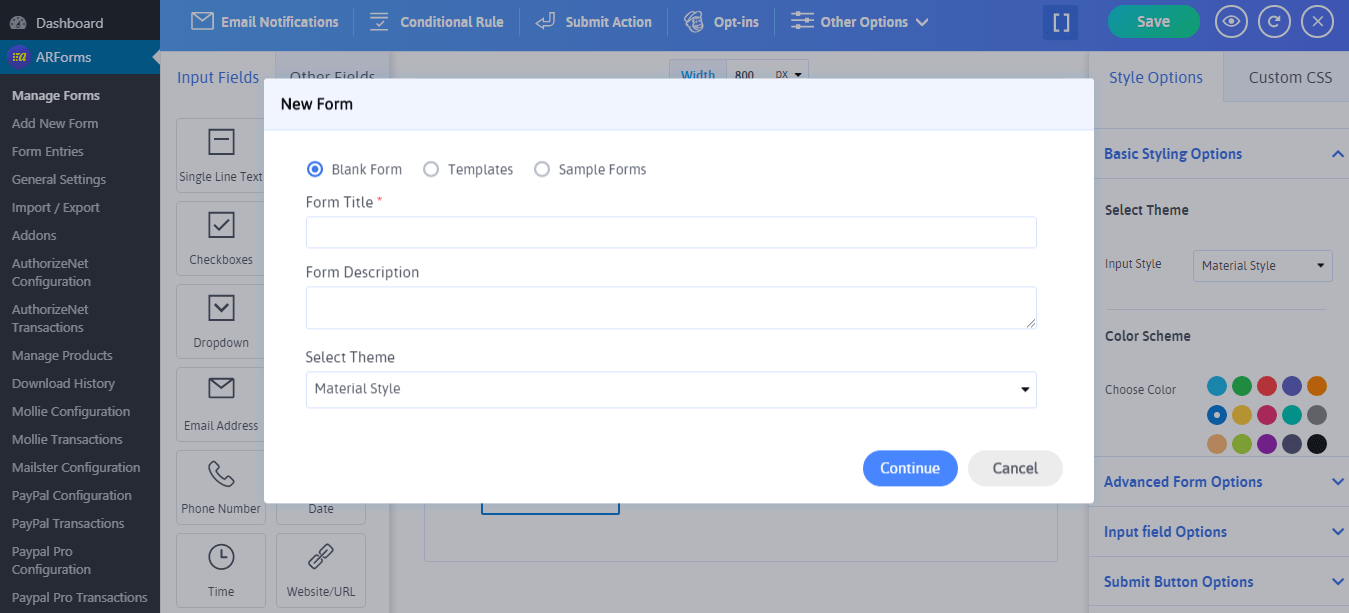
讓我們快速讓您一瞥以上三個選項可以讓您做什麼?
因此,首先,空白表單選項用於從初始階段創建和構建您的 WordPress 表單,也就是說,如果您想以您想要的方式以及最適合您的自定義方式創建您的捐贈表單!
第 2 步:通過選擇模板選項添加捐贈表格
只是,空白表單選項旁邊是模板選項!
好吧,在 ARForms WordPress 表單構建器插件中,模板選項允許您從其顯示模板列表供您選擇的預定義模板中使用您最喜歡的模板!
此外,當您選擇模板選項時,您可以輕鬆找到捐贈表格的模板。 通過單擊捐贈表單,進一步添加表單標題,表單描述,並從顯示三種樣式的選擇主題下拉列表中選擇您喜歡的主題,即標準樣式,材料樣式和圓形樣式,您最終可以點擊繼續按鈕。
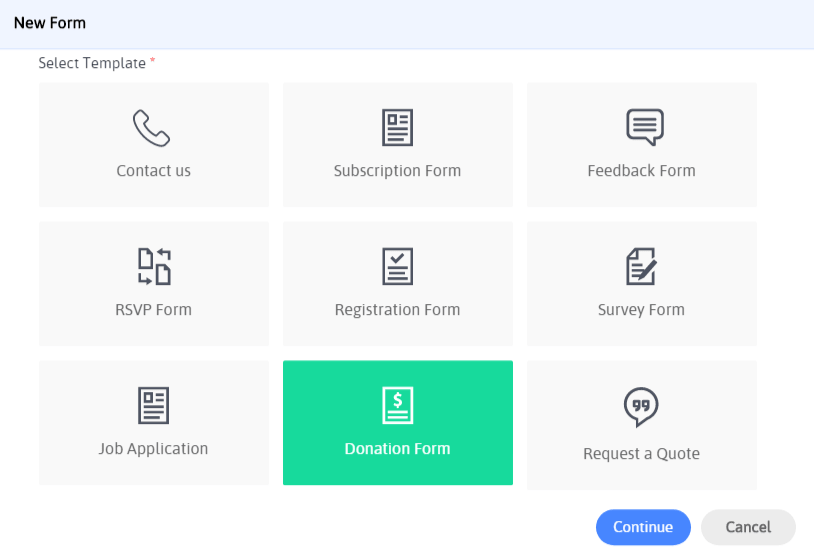
好了,現在您可以輕鬆查看預定義的捐贈表格!
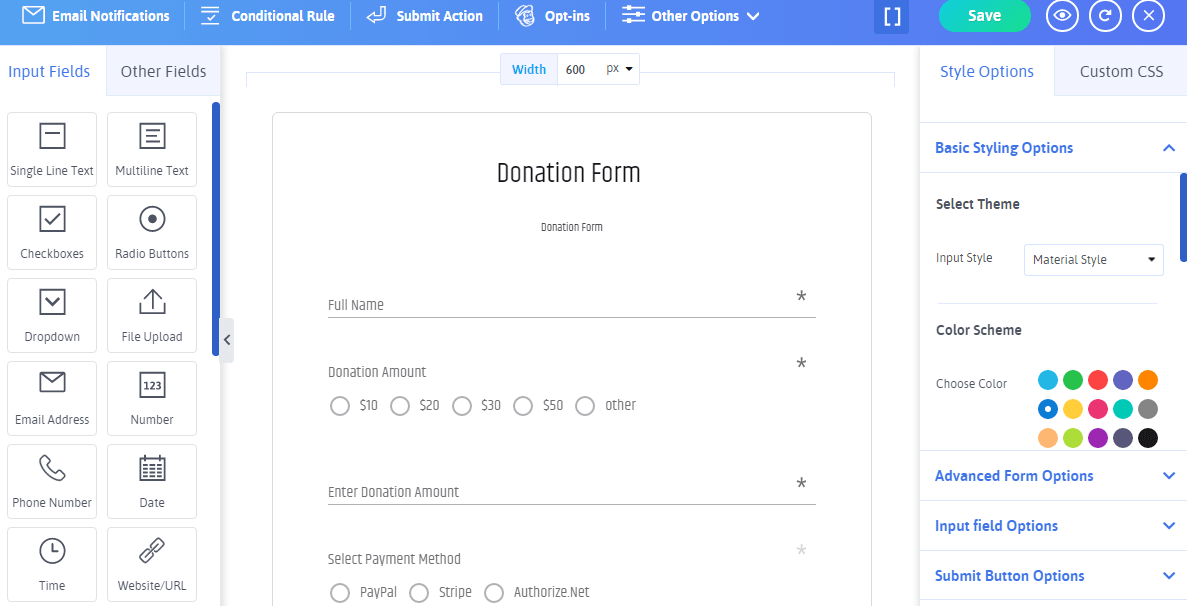
最重要的是,一旦您到了那裡,您就會對自定義和样式選項感到驚訝! 在此之前,實時編輯器非常棒,因為它能夠為您提供實時預覽選項。
這意味著,它往往會為您提供最佳的用戶體驗,從而為您節省大量的所見即所得(所見即所得)的優質時間 - 意思是,您可以從單個屏幕查看您的非營利捐贈表格的更改,無需去您的 WordPress 網站前端查看您的更改,一切都在一個地方!
只要看看下面給定的圖片就知道它是如何工作的!
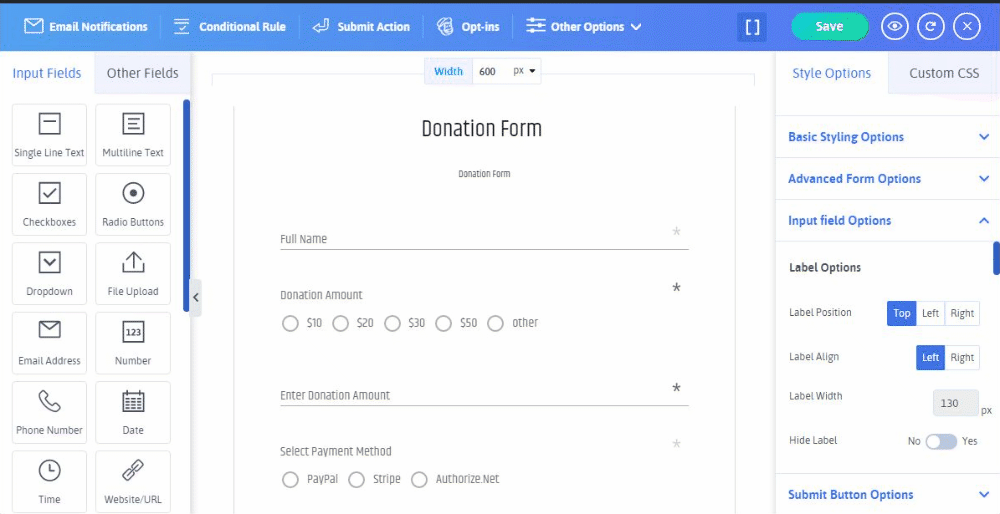
由於這是一個簡單且非常有用的選項,因此當您使用捐贈表單的模板表單選項時,您還可以選擇自定義選項。 因此,使用此選項,您無需從零開始創建捐贈表格。
第 3 步:自定義捐贈表格
當您從模板中選擇捐贈表格後,您將能夠看到帶有預先構建的捐贈表格的屏幕,其中包含您想要收集捐贈者信息的所有必要字段,並展示了多種付款選項在您的 WordPress 網站上。
首先,您將能夠看到諸如為捐贈者全名、捐贈金額(有多個捐贈金額,如 10 美元、20 美元、30 美元、50 美元等)填寫的所需文本等字段,輸入捐贈者想要的任何金額的捐贈手動(供捐贈者捐贈他們選擇的金額),選擇支付方式,如(PayPal、Stripe、Authorize.Net)、消息選項(捐贈者如果想留下任何信息),最後您將能夠看到提交按鈕選項。
這是它的外觀,請查看下面的圖片!
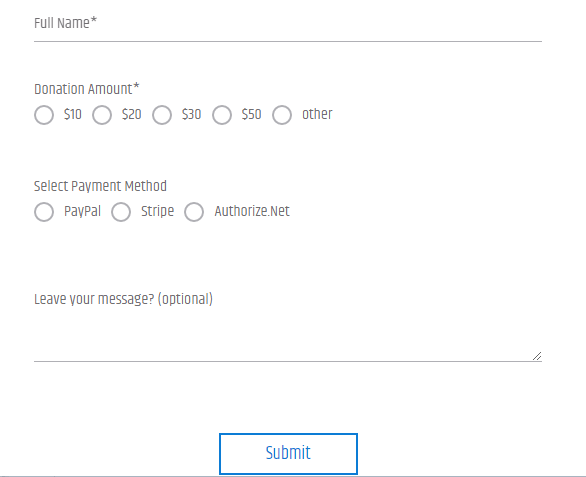
此外,ARForms WordPress 表單構建器插件還提供了許多自定義選項。
第 4 步:配置捐贈表單字段
就上述預先構建的模板而言,您可以簡單地將模板用於捐贈表格並使其在您的 WordPress 網站上生效。
在此之前,如果您想知道捐贈表格中的字段和表單元素是如何工作的? 那麼,敬請期待! 我們將以簡單的方式向您解釋每個字段。
全名字段
全名選項是作為必填字段 (*) 且標籤名稱為 (Full Name) 的單行文本字段選項。 此字段將有助於通過您的 WordPress 網站的捐贈表格了解捐贈者的全名。

捐款金額
捐贈金額是單選按鈕字段,用於允許您的 WordPress 網站上的捐贈者從給定選項中選擇他們想要捐贈的金額。

支付方式
要為您的 WordPress 網站接受捐贈者的捐款,您需要配置付款設置。 ARForms WordPress 表單構建器為您提供了配置多個支付網關的選項,例如 PayPal、Stripe、Authorize.Net 和 PayPal Pro。
為此,您需要激活所需支付網關的附加組件,以及使用捐贈表格配置支付網關。
為了讓它在捐贈表單上工作,假設您想接受來自流行支付網關(如 PayPal)的捐贈,那麼您需要使用 ARForms WordPress 表單構建器插件中的 PayPal 配置選項配置您的捐贈表單。
這是 PayPal 配置的圖片,您可以在其中找到配置新表單按鈕!
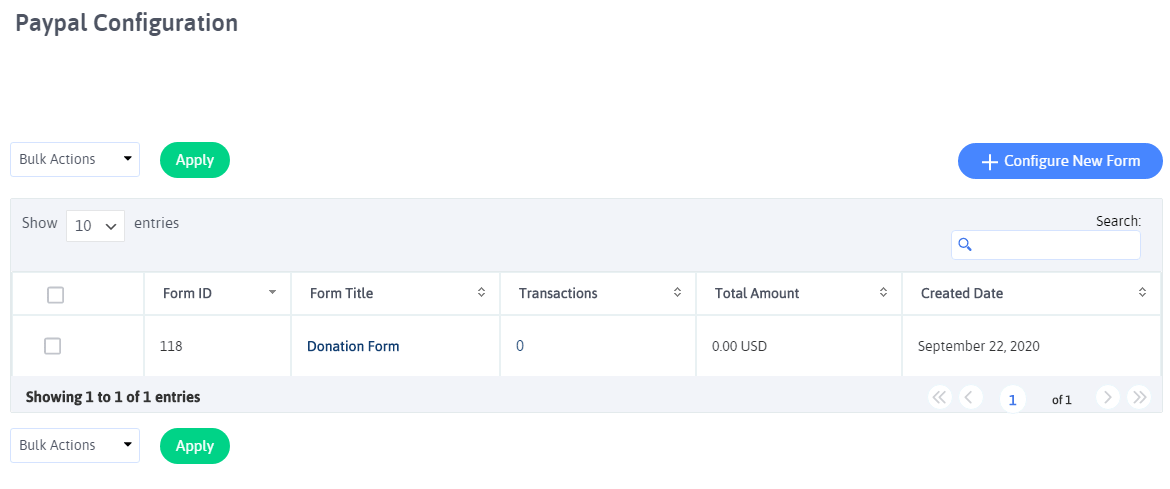
之後,您將能夠看到 PayPal 配置屏幕,您可以在其中根據您的選擇使用所需的設置輕鬆配置您的捐贈表格。
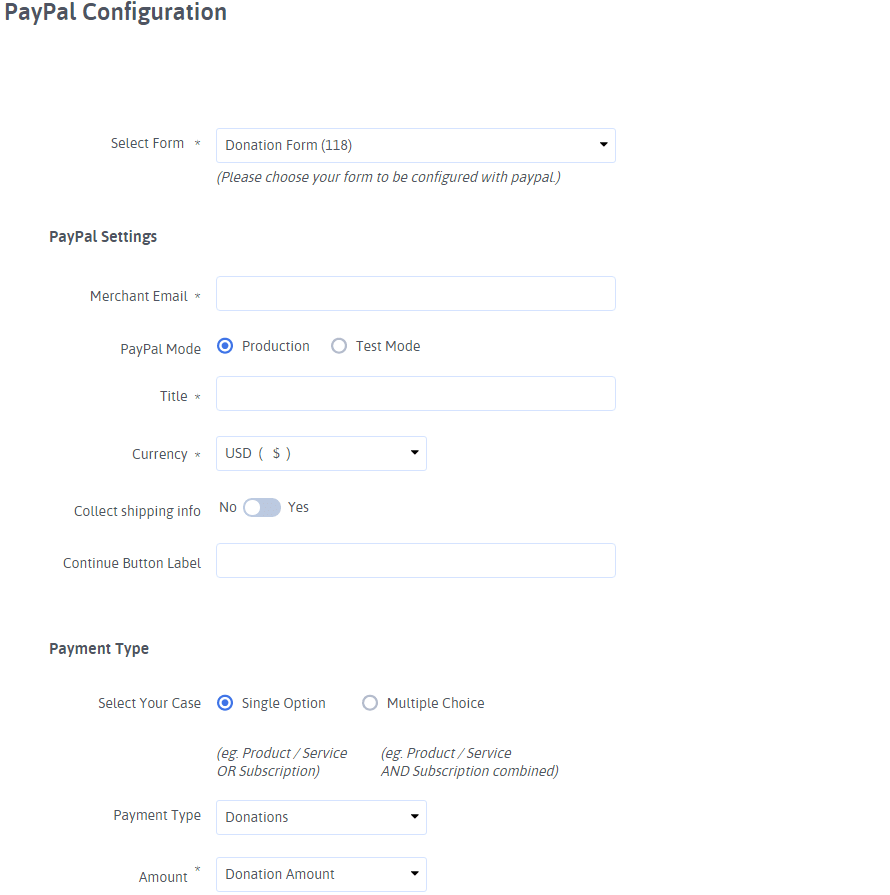
在捐贈表格的末尾,您將能夠看到提交按鈕。 使用提交按鈕選項,當捐贈者填寫您的捐贈表格中要求的所有必需詳細信息和信息時,他們將看到感謝消息或將被重定向到新 URL 或顯示來自另一個頁面的內容。 這完全取決於您在 ARForms WordPress 表單構建器插件中為捐贈表單設置的提交操作。
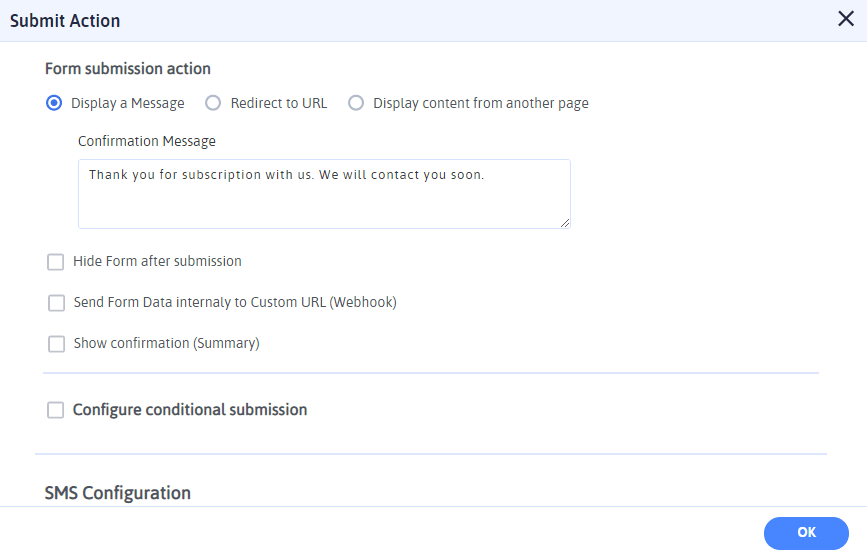
由你決定
上述內容就是您使用 ARForms WordPress 表單構建器插件創建捐贈表單所需的全部內容。 您將物有所值,因為 ARForms 將幫助您克服手動操作所需的時間和精力的麻煩。
通過在評論部分留下您的想法和想法,告訴我們您對本文的看法。 請在社交媒體渠道上分享,向我們展示您的支持!
現在,如果您使用 WordPress 網站構建了您的非營利組織網站,您需要在其中接受捐款,那麼您肯定會想要訪問一些高級功能,這些功能可以幫助您保持籌款活動的正常進行,並且你得到無縫控制。
話雖如此,很明顯並非所有人都在編碼方面特立獨行,這意味著,需要一種量身定制的解決方案,可以提供選項來創建和構建一個很棒的 WordPress 捐贈表格,而不必擔心您的任何編碼內容。
現在,所有這些都是可能的,只需單擊幾下即可完成,甚至您不需要任何設計技能即可在 WordPress 中製作吸引人且引人注目的捐贈表格。
所以,你可能想知道,這怎麼可能?
這就是問題所在!
為您的 WordPress 網站創建捐贈表單所需的最重要的事情之一是使用一流的 WordPress 表單構建器插件。 這就是 ARForms WordPress 表單構建器插件的地方。
簡單地說,使用 ARForms WordPress 表單構建器插件 – 它為您在 WordPress 中創建同類捐贈表單所需的一切提供了完整的解決方案!
ARForms WordPress 表單構建器插件是一流的 WordPress 表單構建器插件——您的 WordPress 網站始終需要它,它提供簡單易用的高級功能,這是其他地方看不到的!
在這裡,在本文中,我們將向您展示創建最簡單的慈善/捐贈表格的步驟和方法,以及一些最特別的捐贈表格,您可以
- 輕鬆收集捐贈者的詳細信息
- 使用捐贈表格的進度條跟踪設定目標的進度
- 添加靈活的付款方式
- 允許您添加捐款金額
如果您想了解如何在 WordPress 中創建捐贈表格? 那麼這正是我們將帶您更好地了解如何使用 ARForms WordPress 表單構建器插件創建和顯示時尚的捐贈表單的內容。
所以,事不宜遲,讓我們開始吧!
使用 ARForms WordPress 表單構建器插件創建捐贈表單。
首先,在為您的 WordPress 網站創建和構建捐贈表單之前,您需要安裝並激活 ARForms WordPress 表單構建器插件。
在您的 WordPress 管理員中成功安裝並激活後,您需要導航到ARForms > 添加新表單
以下是使用 ARForms WordPress 表單構建器插件創建捐贈表單所需的一些步驟。
第 1 步:添加新表單選項
您需要單擊“添加新表單”選項卡,該選項卡將顯示彈出屏幕,其中包含三個基本選項和一個單選按鈕可供選擇,即
- 空白表格
- 模板
- 樣本表格
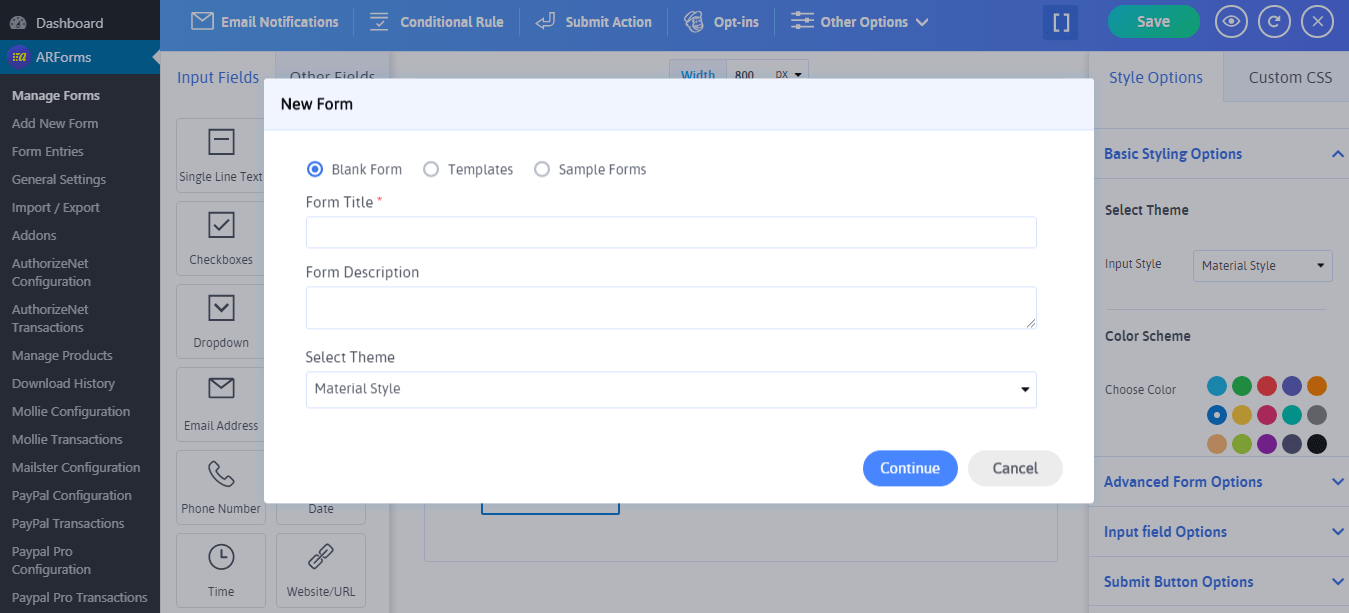
讓我們快速讓您一瞥以上三個選項可以讓您做什麼?
因此,首先,空白表單選項用於從初始階段創建和構建您的 WordPress 表單,也就是說,如果您想以您想要的方式以及最適合您的自定義方式創建您的捐贈表單!
第 2 步:通過選擇模板選項添加捐贈表格
只是,空白表單選項旁邊是模板選項!
好吧,在 ARForms WordPress 表單構建器插件中,模板選項允許您從其顯示模板列表供您選擇的預定義模板中使用您最喜歡的模板!
此外,當您選擇模板選項時,您可以輕鬆找到捐贈表格的模板。 通過單擊捐贈表單,進一步添加表單標題,表單描述,並從顯示三種樣式的選擇主題下拉列表中選擇您喜歡的主題,即標準樣式,材料樣式和圓形樣式,您最終可以點擊繼續按鈕。
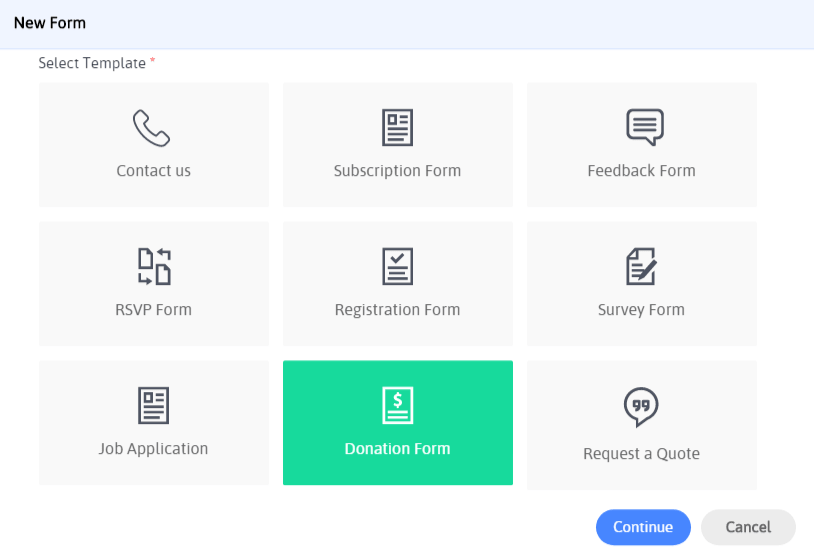
好了,現在您可以輕鬆查看預定義的捐贈表格!
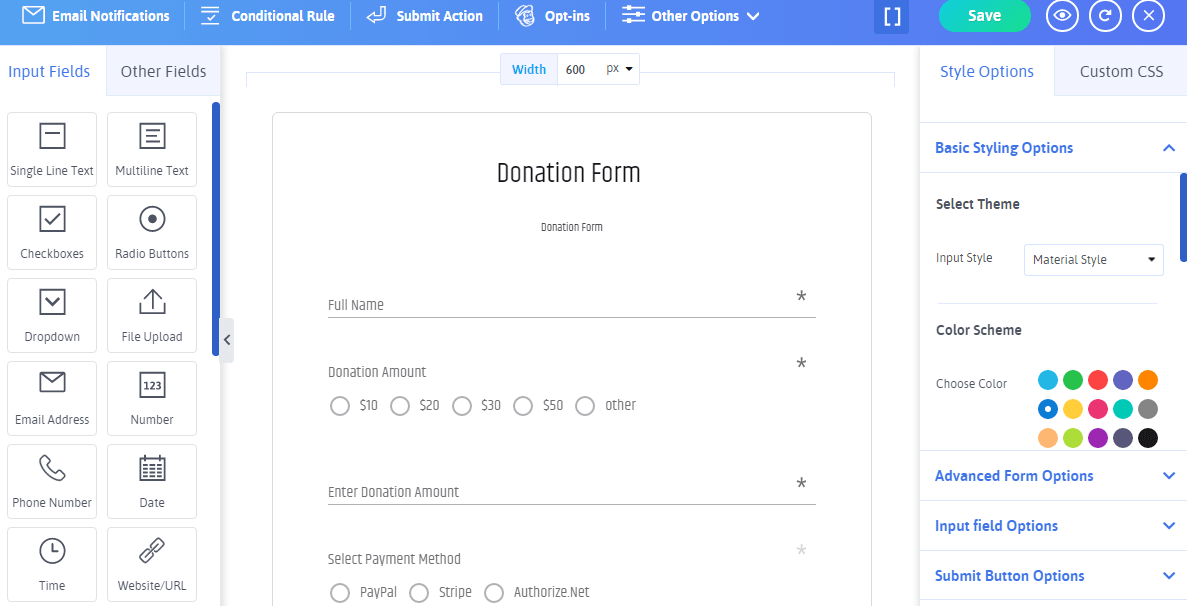
最重要的是,一旦您到了那裡,您就會對自定義和样式選項感到驚訝! 在此之前,實時編輯器非常棒,因為它能夠為您提供實時預覽選項。
這意味著,它往往會為您提供最佳的用戶體驗,從而為您節省大量的所見即所得(所見即所得)的優質時間 - 意思是,您可以從單個屏幕查看您的非營利捐贈表格的更改,無需去您的 WordPress 網站前端查看您的更改,一切都在一個地方!
只要看看下面給定的圖片就知道它是如何工作的!
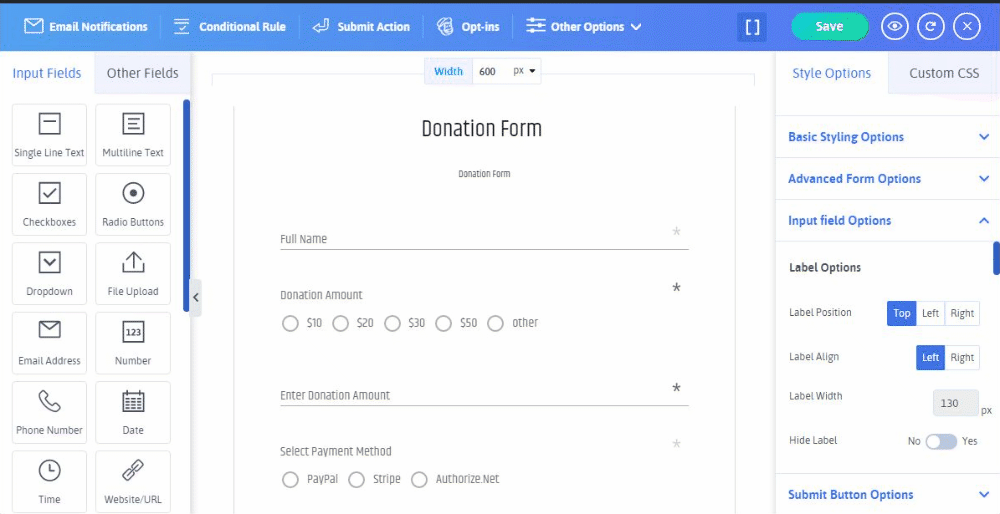
由於這是一個簡單且非常有用的選項,因此當您使用捐贈表單的模板表單選項時,您還可以選擇自定義選項。 因此,使用此選項,您無需從零開始創建捐贈表格。
第 3 步:自定義捐贈表格
當您從模板中選擇捐贈表格後,您將能夠看到帶有預先構建的捐贈表格的屏幕,其中包含您想要收集捐贈者信息的所有必要字段,並展示了多種付款選項在您的 WordPress 網站上。
首先,您將能夠看到諸如為捐贈者全名、捐贈金額(有多個捐贈金額,如 10 美元、20 美元、30 美元、50 美元等)填寫的所需文本等字段,輸入捐贈者想要的任何金額的捐贈手動(供捐贈者捐贈他們選擇的金額),選擇支付方式,如(PayPal、Stripe、Authorize.Net)、消息選項(捐贈者如果想留下任何信息),最後您將能夠看到提交按鈕選項。
這是它的外觀,請查看下面的圖片!
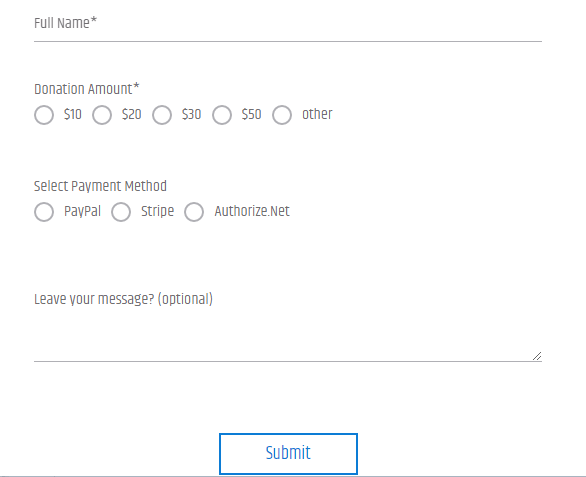
此外,ARForms WordPress 表單構建器插件還提供了許多自定義選項。
第 4 步:配置捐贈表單字段
就上述預先構建的模板而言,您可以簡單地將模板用於捐贈表格並使其在您的 WordPress 網站上生效。
在此之前,如果您想知道捐贈表格中的字段和表單元素是如何工作的? 那麼,敬請期待! 我們將以簡單的方式向您解釋每個字段。
全名字段
全名選項是作為必填字段 (*) 且標籤名稱為 (Full Name) 的單行文本字段選項。 此字段將有助於通過您的 WordPress 網站的捐贈表格了解捐贈者的全名。

捐款金額
捐贈金額是單選按鈕字段,用於允許您的 WordPress 網站上的捐贈者從給定選項中選擇他們想要捐贈的金額。

支付方式
要為您的 WordPress 網站接受捐贈者的捐款,您需要配置付款設置。 ARForms WordPress 表單構建器為您提供了配置多個支付網關的選項,例如 PayPal、Stripe、Authorize.Net 和 PayPal Pro。
為此,您需要激活所需支付網關的附加組件,以及使用捐贈表格配置支付網關。
為了讓它在捐贈表單上工作,假設您想接受來自流行支付網關(如 PayPal)的捐贈,那麼您需要使用 ARForms WordPress 表單構建器插件中的 PayPal 配置選項配置您的捐贈表單。
這是 PayPal 配置的圖片,您可以在其中找到配置新表單按鈕!
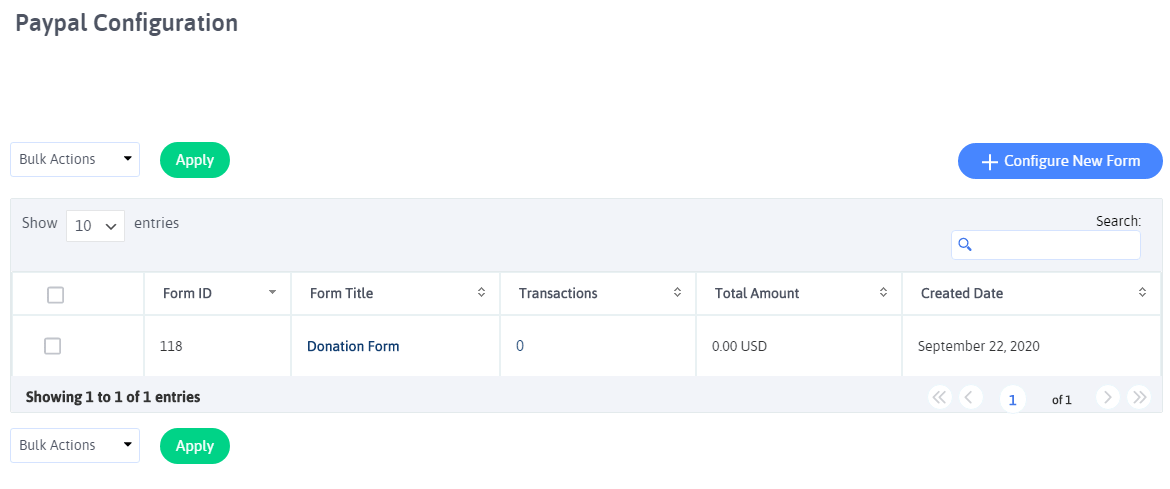
之後,您將能夠看到 PayPal 配置屏幕,您可以在其中根據您的選擇使用所需的設置輕鬆配置您的捐贈表格。
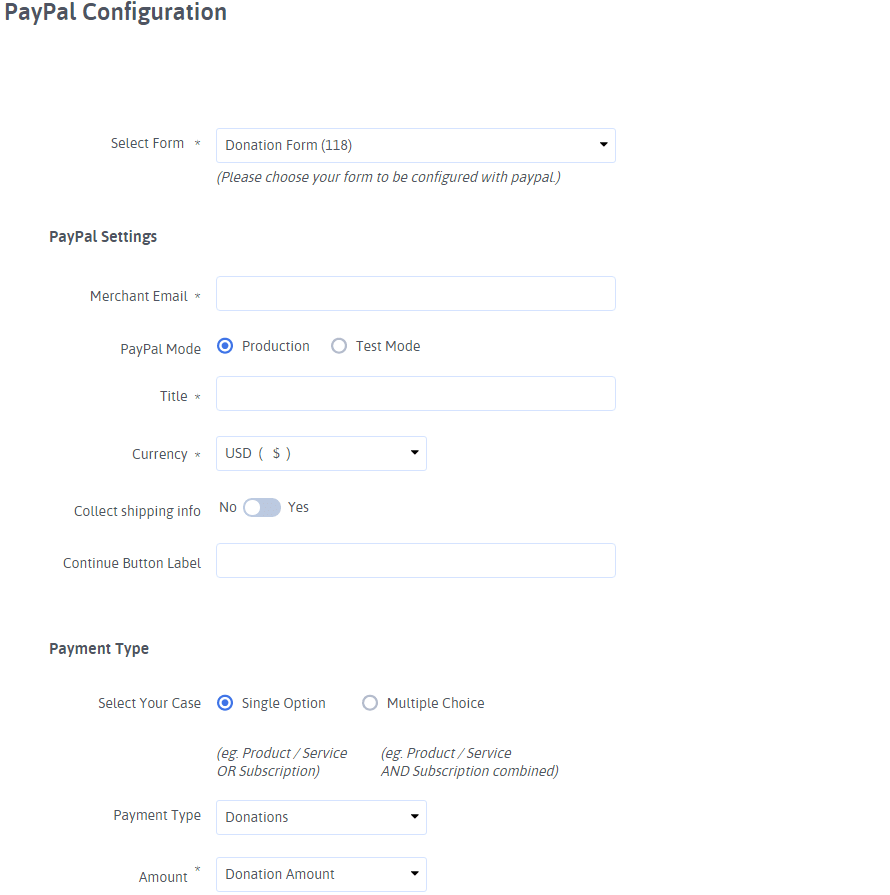
在捐贈表格的末尾,您將能夠看到提交按鈕。 使用提交按鈕選項,當捐贈者填寫您的捐贈表格中要求的所有必需詳細信息和信息時,他們將看到感謝消息或將被重定向到新 URL 或顯示來自另一個頁面的內容。 這完全取決於您在 ARForms WordPress 表單構建器插件中為捐贈表單設置的提交操作。
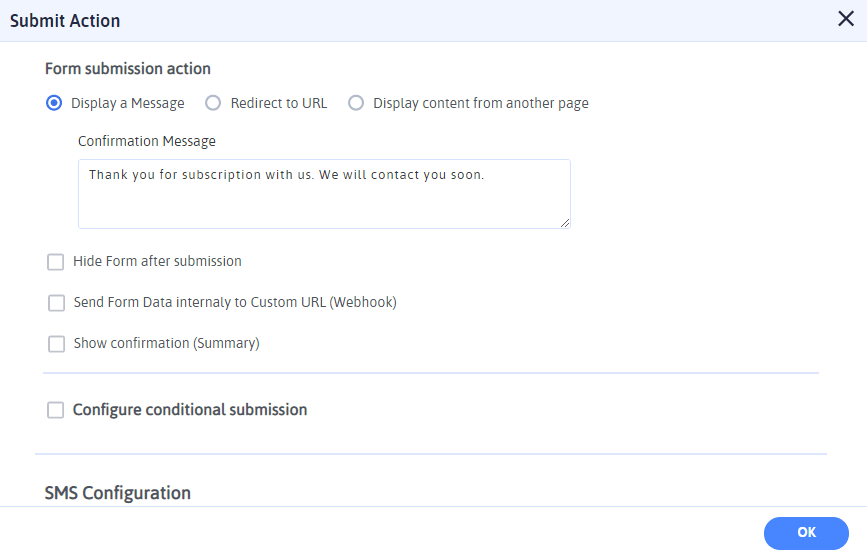
由你決定
上述內容就是您使用 ARForms WordPress 表單構建器插件創建捐贈表單所需的全部內容。 您將物有所值,因為 ARForms 將幫助您克服手動操作所需的時間和精力的麻煩。
通過在評論部分留下您的想法和想法,告訴我們您對本文的看法。 請在社交媒體渠道上分享,向我們展示您的支持!
